Aegisub là phần mềm tạo phụ đề với khả năng tạo và sửa đổi phụ đề cho nhiều định dạng video khác nhau, đồng thời có nhiều công cụ mạnh mẽ để tạo kiểu, các phong cách cho mỗi phụ đề. Aegisub còn mang đến các hiệu ứng liên quan để dịch, chú thích cho các đoạn phim, bản xem trước video thời gian thực cũng được tích hợp sẵn.
Đang xem: Phần mềm làm sub cho video
Nội dung bài viết: 1. Giới thiệu Aegisub.2. Tính năng chính của phần mềm.3. Phần mềm liên quan.4. Tổng hợp thủ thuật liên quan.
1. Giới thiệu Aegisub
Aegisub là gì, đầy là phần mềm dành cho những người làm phim với khả năng tạo phụ đề cho phim hay các đoạn video ngắn, hay quản lý phụ đề cho phim khá hiệu quả, biên dịch, kiểm tra lỗi chính tả và bộ tạo mẫu chất lượng phụ đề, hiển thị thông tin chi tiết video. Với Aegisub bạn có thể tạo những phong cách phụ đề phim theo ý muốn cá nhân.
Sau khi phần mềm đọc xong, nếu kích thước hiển thị của video quá to hoặc quá nhỏ thì bạn có thể điều chỉnh độ hiển thị tùy ý bằng cách nhấn vào hình kính lúp như hình dưới.
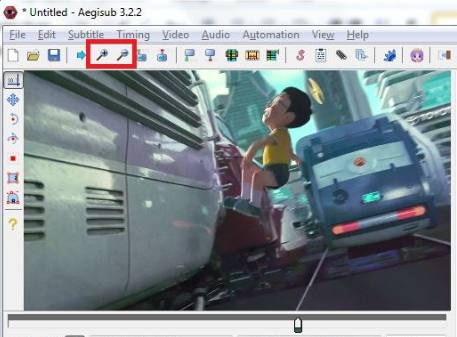
Bước 3: Tiếp theo, bạn mở file audio chứa phần âm thanh của phim mà bạn đang làm phụ đề. Tương tự như khi mở file video, bạn chọn Audio -> Open Audio File rồi tìm đến nơi chứa file âm thanh của phim.
Xem thêm: Tải Game Na 3D Android Ios, Tải Game Naruto 3D Android Ios
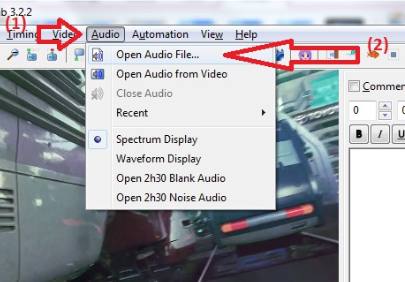
CHÚ Ý: Khi mở file audio bạn chọn lại file video có hình ảnh trước đấy. Khi đấy phần mềm sẽ chỉ lấy phần âm thanh
Sau khi mở xong ta sẽ thấy như sau:
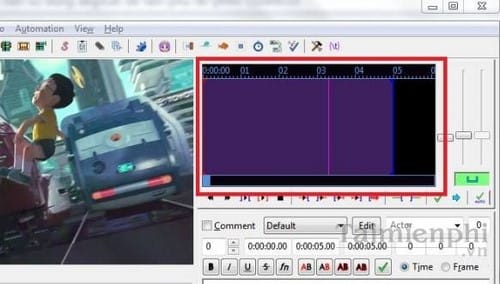
Bước 4: Bây giờ, ta bắt đầu làm phụ đề. Việc đầu tiên là cần xác định thời gian bắt đầu và kết thúc của từng dòng phụ đề. Đầu tiên, bạn nhấn nút Play (1) cho video chạy. Khi đến đoạn có lời thoại nhân vật bắt đầu, bạn nhấn Stop (4) để dừng lại và chọn nút Set start of selected subtitles to current video frame (2) hoặc Ctrl + 3 để đặt đấy là điểm bắt đầu của phụ đề cho đoạn lời thoại đó. Tiếp đó bạn nhấn lại nút Play để video chạy tiếp đến đoạn kết thúc lời thoại thì nhấn tiếp nút Stop để dừng lại và chọn nút Set end of selected subtitles to current video frame (3) hoặc phím tắt Ctrl + 4 để đặt điểm kết thúc đoạn phụ đề đấy.

Sau khi đặt thời gian xuất hiện và biến mất của dòng phụ đề, ta sẽ có như hình dưới đây:
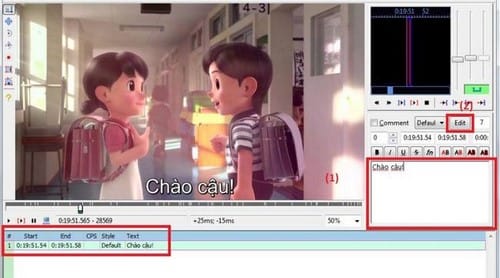
Bước 5: Tiếp đó, chúng ta thêm lời thoại cho đoạn thời gian đã được thiết lập ở bước trên bằng cách nhập nội dung vào khung text (1) như hình trên. Sauk hi nhập xong, nhấn Enter trên bàn phím để kết thúc đoạn phụ đề. Lặp lại các bước trên để tiếp tục tạo đoạn phụ đề khác. Để chỉnh sửa lại định dạng đoạn phụ đề, bạn nhấn vào Edit (2). Một hộp thoại xuất hiện cho phép bạn chỉnh sửa thông số của phụ đề.
Xem thêm: Cách Chơi Night Elf Warcraft 3, Hướng Dẫn Chơi Dota Cho Người Mới Bắt Đầu
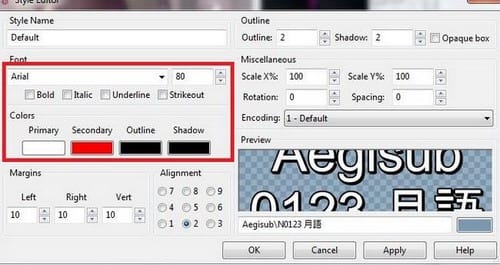
Tại đây bạn có thể chỉnh sửa phông chữ, độ lớn, màu sắc,… cho phụ đề. Sau đó nhấn Apply để áp dụng những thay đổi đó vào phụ đề của mình và nhấn OK để tắt hộp thoại.Sau khi đã hoàn tất phụ đề cho phim, nhấn Save để lưu lại phụ đề của bạn. Một hộp thoại hiện ra và cho phép bạn chọn nơi lưu và đặt tên cho phụ đề của mình.










